Διαφήμιση
 Εχω ήδη περιέγραψε διάφορους λόγους 10 λόγοι για να χρησιμοποιήσετε το iMovie '09 της Apple [Mac] Διαβάστε περισσότερα γιατί το iMovie ’09 είναι ένα χρήσιμο πρόγραμμα επεξεργασίας ταινιών για γενικούς χρήστες, αλλά το πρόγραμμα έχει κάποιους περιορισμούς. Με προηγούμενες εκδόσεις του iMovie, θα μπορούσαν να χρησιμοποιηθούν προσθήκες τρίτων για να προσθέσουν εφέ και να ξεπεράσουν τους περιορισμούς του προγράμματος. Αλλά για κάποιο παράξενο λόγο, η Apple αποφάσισε να κλείσει τις πόρτες του προγράμματος στη μεγάλη ποικιλία δημιουργικών τρίτων βελτιώσεις και, αντίθετα, ενσωματώνουν μερικές από αυτές τις δυνατότητες στην τελευταία έκδοση, ενώ εξακολουθούν να παραμένουν πολλές από αυτές τους. Αλλά αν πειραματιστείτε λίγο με το iMovie “909, μπορείτε να βρείτε δημιουργικούς τρόπους για να βελτιώσετε τις παραγωγές βίντεο και ταινιών σας.
Εχω ήδη περιέγραψε διάφορους λόγους 10 λόγοι για να χρησιμοποιήσετε το iMovie '09 της Apple [Mac] Διαβάστε περισσότερα γιατί το iMovie ’09 είναι ένα χρήσιμο πρόγραμμα επεξεργασίας ταινιών για γενικούς χρήστες, αλλά το πρόγραμμα έχει κάποιους περιορισμούς. Με προηγούμενες εκδόσεις του iMovie, θα μπορούσαν να χρησιμοποιηθούν προσθήκες τρίτων για να προσθέσουν εφέ και να ξεπεράσουν τους περιορισμούς του προγράμματος. Αλλά για κάποιο παράξενο λόγο, η Apple αποφάσισε να κλείσει τις πόρτες του προγράμματος στη μεγάλη ποικιλία δημιουργικών τρίτων βελτιώσεις και, αντίθετα, ενσωματώνουν μερικές από αυτές τις δυνατότητες στην τελευταία έκδοση, ενώ εξακολουθούν να παραμένουν πολλές από αυτές τους. Αλλά αν πειραματιστείτε λίγο με το iMovie “909, μπορείτε να βρείτε δημιουργικούς τρόπους για να βελτιώσετε τις παραγωγές βίντεο και ταινιών σας.
Για αυτό το συγκεκριμένο σεμινάριο, θα αυξήσουμε τις πιστώσεις έναρξης ή / και κλεισίματος για μια παραγωγή ταινιών.
Το iMovie ’09 περιλαμβάνει ένα παραδοσιακό σύνολο τίτλων και πιστώσεων ταινιών που είναι κατά κάποιο τρόπο περικοπή πάνω από τις προηγούμενες εκδόσεις αυτού που προσφέρθηκε σε προηγούμενες εκδόσεις του προγράμματος. Όμως, όσον αφορά τη δημιουργία ταινιών, έχει να κάνει με την κίνηση. Θα παρατηρήσετε ότι σε όλες σχεδόν τις ταινίες, υπάρχει συνεχής κίνηση σε σχεδόν κάθε κλιπ και καρέ. Ας δούμε λοιπόν πώς μπορούμε να δημιουργήσουμε μη γραμμικές πιστώσεις ανοίγματος ή λήξης στο iMovie ’09.
Θα δημιουργήσουμε ένα κλιπ πιστώσεων ξεχωριστό από την ίδια την ταινία χρησιμοποιώντας ένα από τα θέματα του iMovie ’09. Στη συνέχεια, θα αποθηκεύσουμε το κλιπ πίστωσης, ώστε να μπορεί να προστεθεί στην αρχή ή στο τέλος μιας ταινίας (θα μπορούσατε επίσης απλά να ξεκινήσετε την ταινία σας με ένα επιλεγμένο θέμα, αλλά αυτό δεν είναι πάντα επιθυμητό). Τα παραδείγματα που παρέχω εδώ είναι ακριβώς αυτά, παραδείγματα. Είστε υπεύθυνοι για τον πειραματισμό και την προσαρμογή που ταιριάζει στις δικές σας ανάγκες.
Βήμα 1
Ξεκινήστε ένα νέο έργο στο iMovie και τίτλο "Πιστώσεις“. Επιλέξτε το θέμα λευκώματος και αποεπιλέξτε το "Αυτόματη προσθήκηΚουμπί μετάβασης. Κάντε κλικ "Δημιουργώ“.
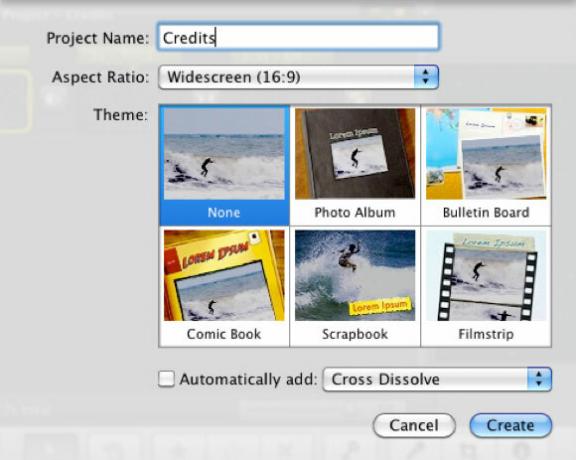
Βήμα 2
Τώρα κάντε κλικ στο Τίτλοι εικονίδιο στη γραμμή εργαλείων. Παρατηρήστε ότι έχουμε μερικές δεκάδες στυλ τίτλου, συμπεριλαμβανομένων στυλ ειδικά για το επιλεγμένο θέμα μας.

Επίλεξε το Απλός στυλ πρώτα και σύρετέ το στο Story Board. Θα εμφανιστεί μια παλέτα φόντου για να διαλέξετε. Για το σεμινάριό μας θα επιλέξουμε το Αστέρια Ιστορικό.

Κάντε κλικ σε αυτό, ώστε να εμφανίζεται στο Story Board. Ως φόντο, είναι εντάξει, αλλά να θυμάστε, το βίντεο αφορά την κίνηση. Ας βάλουμε λοιπόν κάποια κίνηση στην εικόνα φόντου. Επιλέξτε το κλιπ φόντου και, στη συνέχεια, κάντε κλικ στο κουμπί επεξεργασίας στο κλιπ και επιλέξτε Περικοπή και περιστροφή.
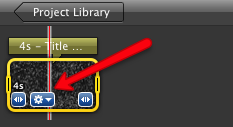
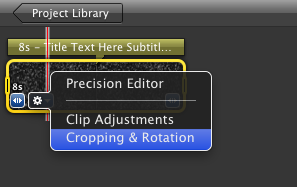
Αυτό θα ανοίξει το κλιπ στο Viewer στην αριστερή πλευρά του iMovie. Τώρα επιλέξτε το Κέν Μπερνς κουμπί και, στη συνέχεια, μετακινήστε τα πλαίσια Έναρξη και Τέλος γύρω έτσι ώστε να δημιουργήσουν κάποια κίνηση στο παρασκήνιο.

Βήμα 3
Κάνε κλικ στο Τίτλος γραμμή του κλιπ φόντου / τίτλου στο Story Board.

Θα ανοίξει ξανά στο πρόγραμμα προβολής όπου μπορείτε να προσαρμόσετε τον τίτλο.
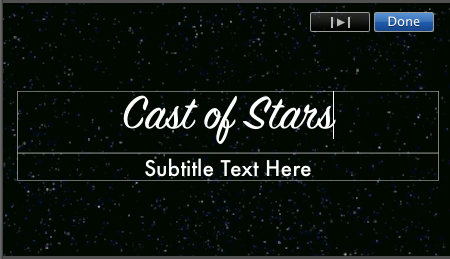
Βήμα 4
Τώρα έχουμε ένα φόντο ταινίας και έναν πρώτο τίτλο. Ας επιστρέψουμε στα στυλ τίτλου στη γραμμή εργαλείων και να αξιοποιήσουμε τις πιστώσεις μας. Σε αυτό το σημείο μπορείτε να επιλέξετε οποιοδήποτε στυλ θέλετε. Ο στόχος είναι να διατηρηθεί η κίνηση σε κάθε κλιπ. Μπορείτε, για παράδειγμα, να χρησιμοποιήσετε το Άνω τρίτο στυλ και προσθέστε ένα όνομα ή ρόλο τίτλου. Το επόμενο στυλ μπορεί να είναι το Κάτω τρίτο 1 στο οποίο προσθέτετε άλλο όνομα.
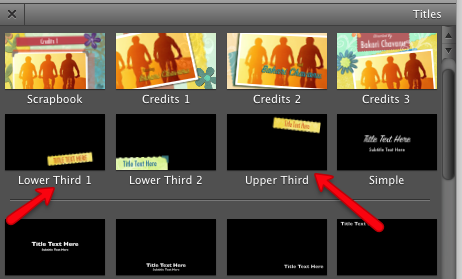
Αυτά τα στυλ μπορούν να ακολουθηθούν από άλλα στυλ κίνησης κάτω από αυτά. Απλώς πειραματιστείτε μέχρι να πάρετε τη ροή που θέλετε. Για κάθε κλιπ προσθέστε επίσης κίνηση στο παρασκήνιο όπως κάναμε παραπάνω. Μια τελευταία πρόταση είναι η χρήση μεταβάσεων μεταξύ κάθε κλιπ στυλ τίτλου, το οποίο και πάλι θα προσθέσει κίνηση μεταξύ κλιπ.
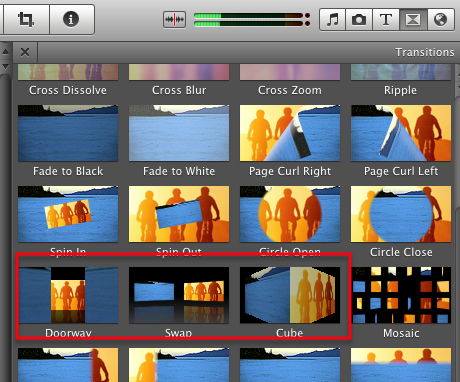
Αφού οριστούν οι πιστώσεις σας, επιλέξτε κάποια μουσική από τη βιβλιοθήκη iTunes ή από το σύνολο των Jingles στο Ταινίες και ηχητικά εφέ πρόγραμμα περιήγησης του iMovie.
Αφού ρυθμιστούν οι πιστώσεις όπως θέλετε, επιλέξτε Μερίδιο στη γραμμή μενού iMovie και επιλέξτε ï »¿»Εξαγωγή χρησιμοποιώντας QuickTime"Και μετά επιλέξτε ï» ¿"Εξαγωγή σε MPEG-4"Ή σε οποιαδήποτε μορφή δημιουργείτε την ταινία σας. Μπορείτε να σύρετε αυτό το εξαγόμενο κλιπ στο έργο της ταινίας σας.
Τα παραπάνω βήματα είναι λίγο περισσότερη δουλειά στο iMovie, αλλά θα διαπιστώσετε ότι εάν στριφογυρίσετε και συνδυάσετε διάφορα εργαλεία και στυλ που μπορείτε να ξεπεράσετε μερικούς από τους περιορισμούς του προγράμματος.
Ενημερώστε μας εάν αυτό το σεμινάριο ήταν χρήσιμο για εσάς και ποια κόλπα χρησιμοποιείτε στο iMovie ’09.
Ο Μπακάρι είναι ανεξάρτητος συγγραφέας και φωτογράφος. Είναι μακροχρόνιος χρήστης Mac, θαυμαστής μουσικής τζαζ και οικογενειακός άνθρωπος.

